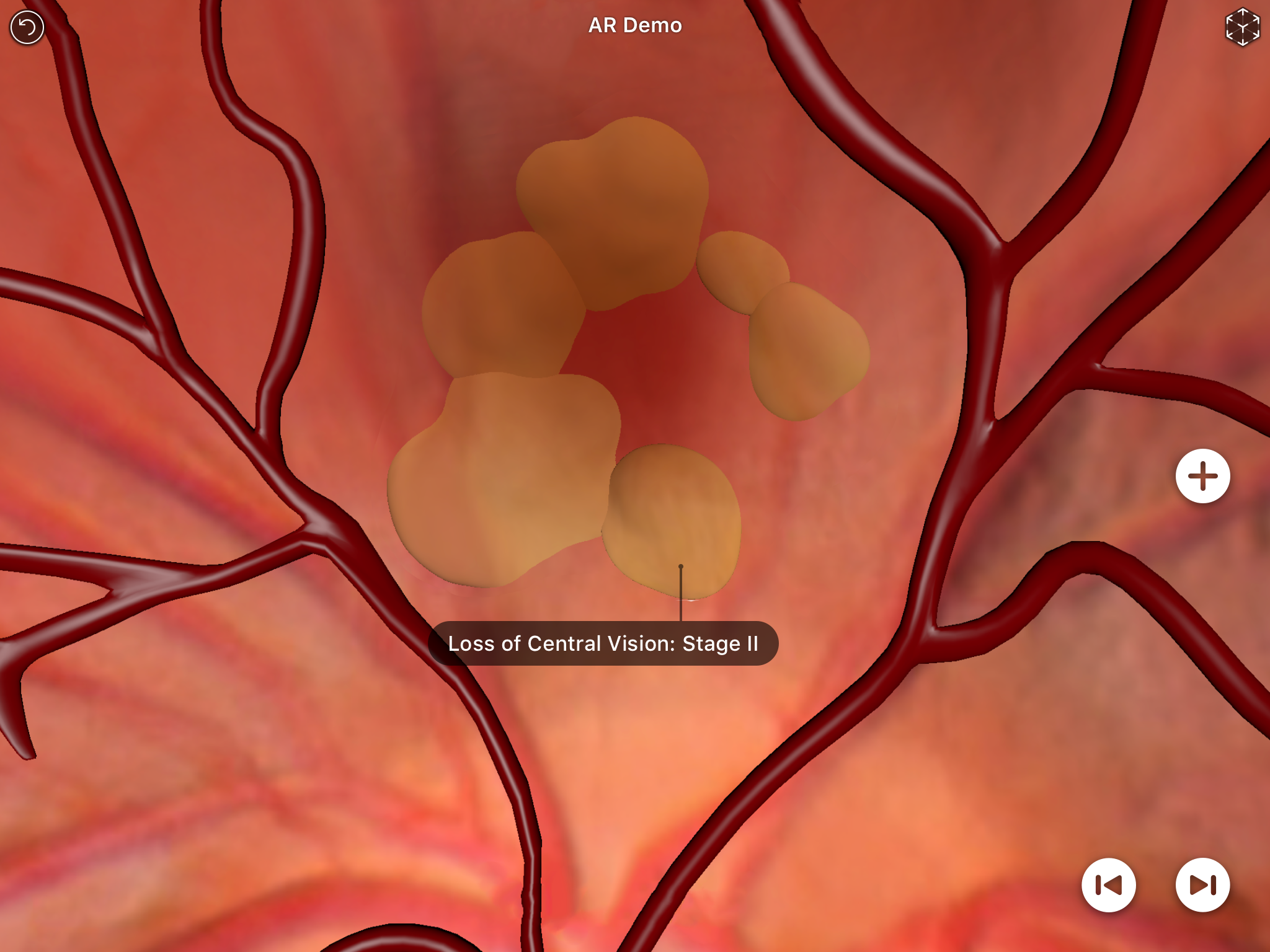CLM で拡張現実を使用する
- iPad
ユーザが CLM で拡張現実 (AR) コンテンツを表示して、製品の指標、有効性および情報を表示する際により工夫を凝らすことができます。AR はモデルと呼ばれる仮想オブジェクトを、シーンと呼ばれる現実世界のレンズに重ねます。完全に仮想環境のみが周辺環境として使用される仮想現実 (VR) とは異なり、拡張現実では仮想オブジェクトとユーザの現実の周辺環境を一体化させた環境が使用されます。
AR シーンに追加されたモデルは操作や移動が可能で、現実世界の体験をシミュレーションすることができます。AR を使用すると、ユーザは実際に体験することが難しいオブジェクトや体験を視覚化することができます。
CLM の拡張現実には iOS 11 以降が必要で、iPad 9.7 インチおよびすべての iPad Pro モデルでサポートされています。
例えば、Sarah Jones が Ackerman 医師を訪問して視力低下の治療薬として開発された製品 Restolar について話したとします。彼女は人間の目のモデルを使用して AR CLM プレゼンテーションを Ackerman 医師に披露しました。彼女はシーンの上にモデルを配置し、自分のデバイスを使用してモデルを表示して操作し、視力低下と Restolar の視力回復効果をシミュレーションしました。
この機能を有効化する前に初期設定を完了させておきます。
AR のレコード
AR プレゼンテーションは以下のレコードで構成されています。
シーン
シーンは、デバイスのカメラを通して見える世界を仮想的に表現したものです。物理的に移動したり、カメラの位置を変更したりすると、シーンを移動させることができます。
モデル
モデルは、シーンの上に配置できる固定オブジェクトまたは操作可能な仮想オブジェクトです。AR プレゼンテーションでは複数のモデルを関連付けることもできます。モデルにアニメーションを関連付けて、コンテンツのプレゼンテーションを改良することもできます。モデルは移動、回転、およびサイズ変更により表示を最適化してから位置をロックし、操作やシーンの移動に対応させることができます。
オープニングスライド
AR プレゼンテーションのオープニングスライドは、従来の CLM スライドであり、デフォルトになっています。ここから AR モードを有効化できます。AR モードを終了すると、オープニングスライドが表示されます。
スライドは画像または HTML コンテンツタイプのいずれかでなければなりません。
AR シーンの作成およびカスタマイズについては、AR コンテンツの作成をご覧ください。
AR コンテンツのパッケージ化
パッケージ済みの CLM プレゼンテーションに以下のファイルが含まれていることを確認してください。
- AR_configuration.json という名前の JSON ファイル
- JSON ファイルによって使用されるすべてのファイルとアセット
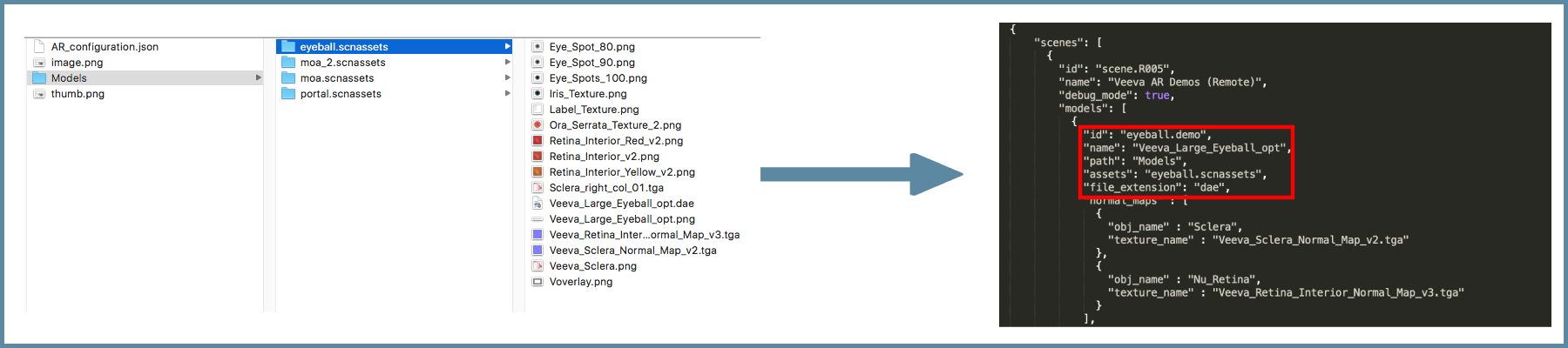
CLM コンテンツのパッケージ化に関する補足ガイドラインは、カスタム CLM コンテンツのパッケージ化をご覧ください。
AR コンテンツの表示
AR を使用した CLM コンテンツを表示する場合、ユーザは画面右上の AR ボタンを選択すると AR モードに入ることができます。
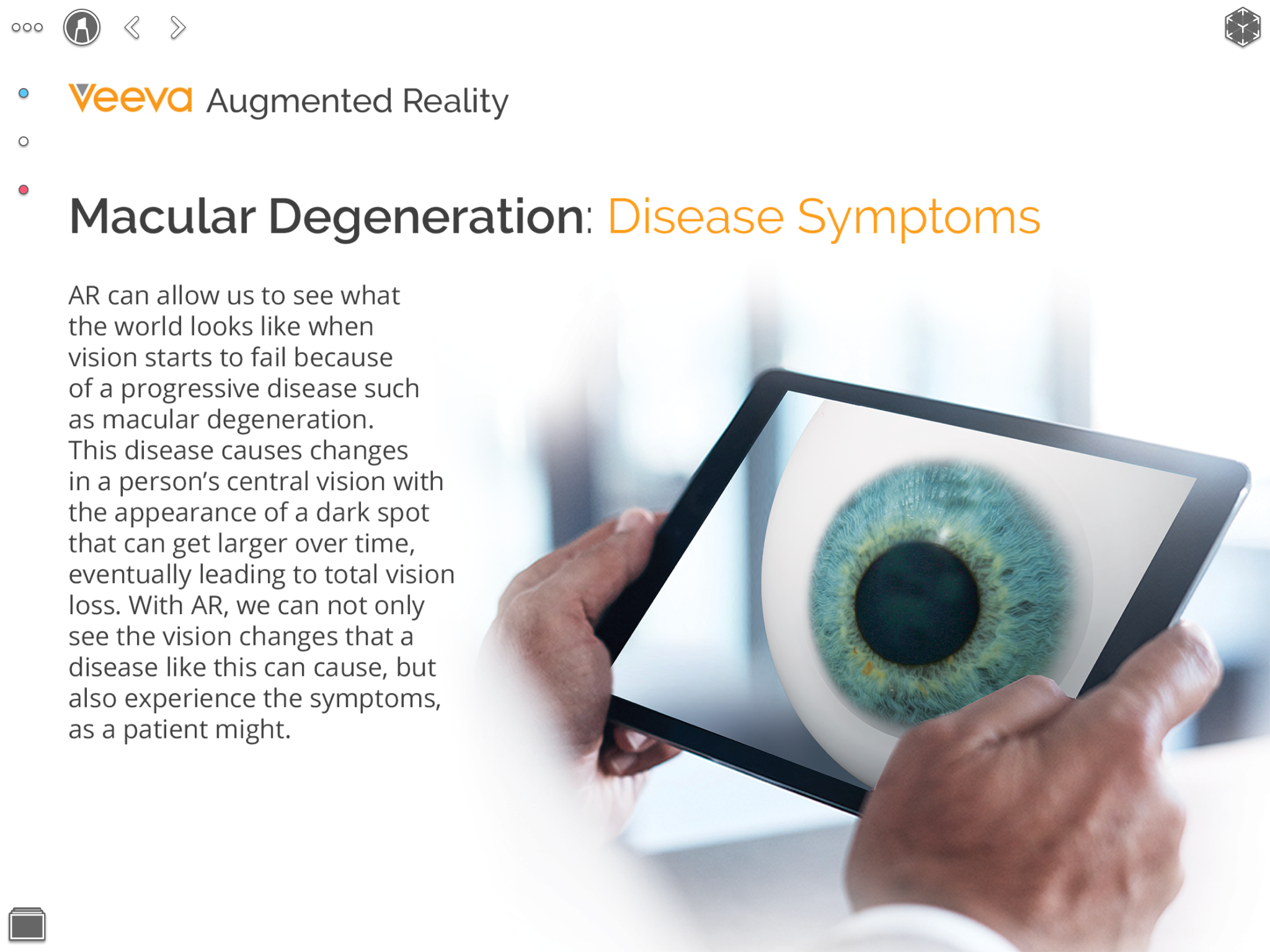
AR モードでは、ユーザの周辺環境を表示するためにデバイスのカメラが使用されます。画面上部中央にシーンの名前が表示されます。
AR モードになっているときに AR ボタンを選択すると、AR モードが終了し、オープニングスライドが表示されます。
AR プレゼンテーションには CLM トラッキングが行われますが、シーン内の活動はトラッキングされません。
AR モデルの管理
AR コンテンツの表示中に、ユーザはシーンにモデルを追加できます:
- + ボタンを選択します。
- モデルの一覧から希望するモデルを選択します。
- 画面に表示される指示に従って、平らな面を探します。この面に AR モデルを固定します。
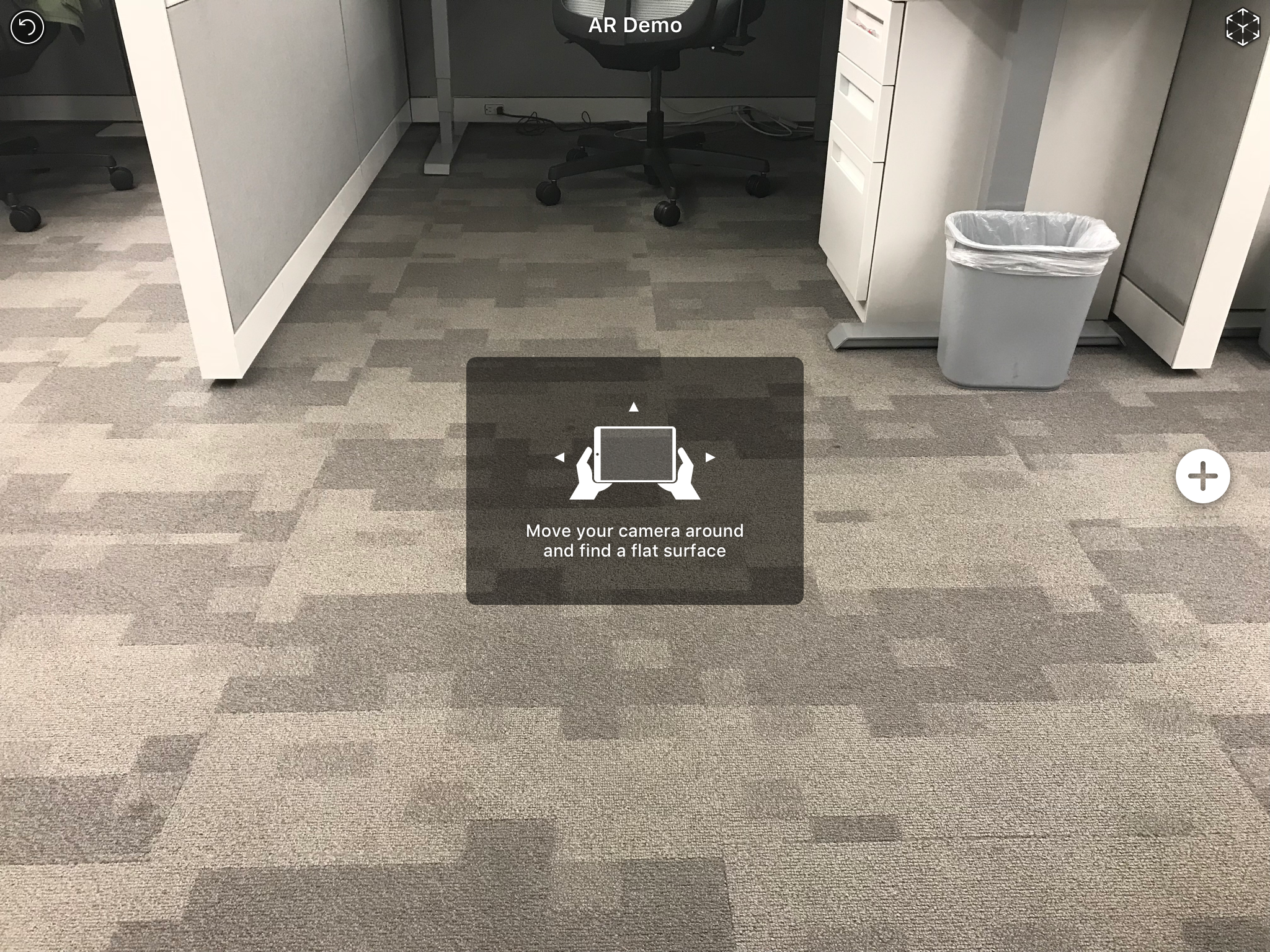
- モデルを指 1 本で希望する場所にドラッグします。
- モデルを希望の向きに回転させるには、2 本の指で回転させます。
- 2 本の指を使ってモデルを拡大・縮小し、適切なサイズに調節します。指を広げるとモデルが拡大され、ピンチアクションでモデルが縮小されます。
- 緑のチェックマークを選択するか、モデルをダブルクリックして位置をロックします。
モデルに関連付けられた操作またはアニメーション効果を使用するには、モデルをロックする必要があります。
ロックされたモデルをダブルクリックすると、位置やサイズ、向きを編集できるようになります。
モデルのロックが解除された状態でゴミ箱ボタンを選択すると、モデルが削除されます。
パフォーマンスを最適にするため、Veeva はシーンに配置する操作可能なモデルを 1 つまでにすることをお勧めします。
画面右上のリセットボタンを選択すると、シーンに配置されたすべてのモデルが削除されます。
ユーザが AR シーンを開始し、デバイスのカメラが設定ファイルに定義された参照画像またはオブジェクトを検出すると、関連モデルがシーンに自動的に追加されます。モデルが画像またはオブジェクトをトラッキングするため、画像またはオブジェクトを移動させると、それに合わせてモデルも移動します。
アニメーションコントロールパネルの使用
CLM は、アニメーションコントロールパネル AR コンテンツで 2 種類のアニメーショントリガーをサポートしています。
- スライダーアニメーション – 画面下部にスライダーバーとして表示されます。バーを選択し、左右に動かすことでアニメーションを制御できます。
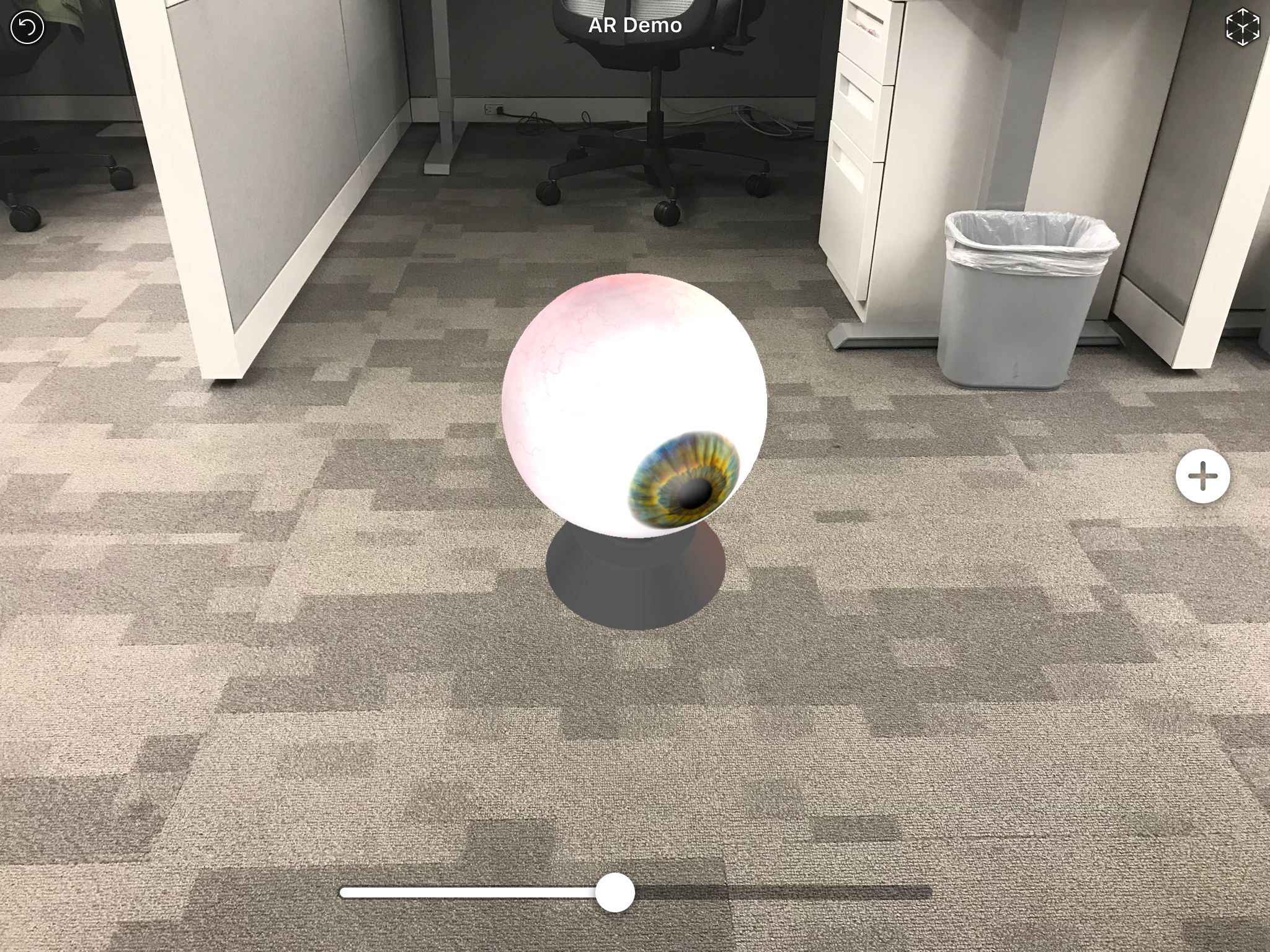
- 前へと次へ – 前へボタンと次へボタンとして表示されます。これらのボタンを使用して、前のアニメーションや次のアニメーションに移動できます。